Làm cách nào để đếm số lần xuất hiện tối đa hoặc tối thiểu trong Excel?
Ví dụ: bạn có một danh sách các giá trị bao gồm một số trùng lặp, bây giờ bạn muốn đếm số lần xuất hiện tối đa hoặc tối thiểu trong danh sách này như ảnh chụp màn hình bên dưới, làm cách nào bạn có thể giải quyết nhanh nó trong Excel?
Đếm số lần xuất hiện tối đa hoặc tối thiểu bằng công thức
 Đếm số lần xuất hiện tối đa hoặc tối thiểu bằng công thức
Đếm số lần xuất hiện tối đa hoặc tối thiểu bằng công thức
Để đếm số lần xuất hiện tối đa hoặc tối thiểu trong danh sách, bạn có thể áp dụng các công thức dưới đây:
Chọn một ô trống, nhập công thức này = COUNTIF ($ A $ 1: $ A $ 13, MAX ($ A $ 1: $ A $ 13)) và báo chí Entephím r để tính số lần xuất hiện tối thiểu trong danh sách.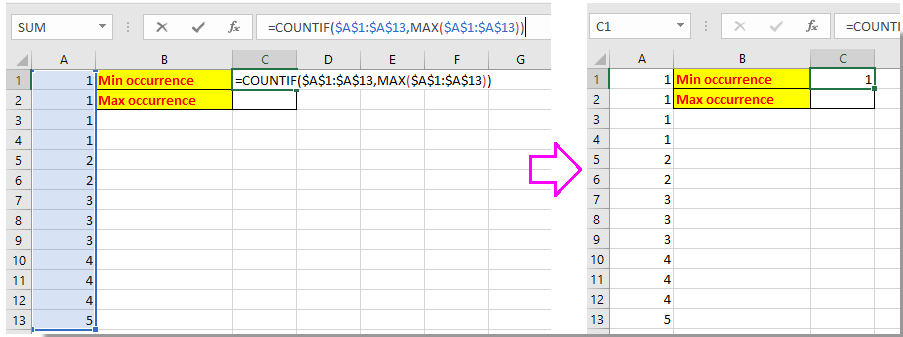
Mẹo:
1. Nếu bạn muốn đếm số lần xuất hiện tối đa, hãy sử dụng công thức này = COUNTIF ($ A $ 1: $ A $ 13, MIN ($ A $ 1: $ A $ 13)).
2. Trong các công thức trên, A1: A13 là phạm vi danh sách bạn muốn đếm, bạn có thể thay đổi nó khi cần.
3. Công thức này chỉ có thể đếm chuỗi số.
Công cụ năng suất văn phòng tốt nhất
Nâng cao kỹ năng Excel của bạn với Kutools for Excel và trải nghiệm hiệu quả hơn bao giờ hết. Kutools for Excel cung cấp hơn 300 tính năng nâng cao để tăng năng suất và tiết kiệm thời gian. Bấm vào đây để có được tính năng bạn cần nhất...

Tab Office mang lại giao diện Tab cho Office và giúp công việc của bạn trở nên dễ dàng hơn nhiều
- Cho phép chỉnh sửa và đọc theo thẻ trong Word, Excel, PowerPoint, Publisher, Access, Visio và Project.
- Mở và tạo nhiều tài liệu trong các tab mới của cùng một cửa sổ, thay vì trong các cửa sổ mới.
- Tăng 50% năng suất của bạn và giảm hàng trăm cú nhấp chuột cho bạn mỗi ngày!
